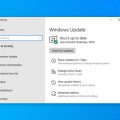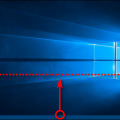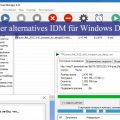Das automatische-Ausführen von Startprogrammen unter Windows 10 verlangsamt die Windows Startgeschwindigkeit. PC-Benutzer möchten normalerweise, dass Windows 10 so schnell wie möglich und vor allem beim Einschalten ihres Computers gestartet wird. Wie bereits erwähnt, ist einer der Gründe für den Windows 10 langsamen Start das automatische Ausführen umfangreicher Startprogramme. Mit anderen Worten, wenn auf Ihrem Windows viele Programme installiert sind, die beim Windows Start automatisch ausgeführt werden, wird Ihr Windows aufgrund der Verarbeitung dieser Software langsam gestartet.
In diesem Text lernen Sie drei Methoden kennen, um zu, dass Autostart-Programme deaktivieren Windows 10 and unnötige Autostart-Programme entfernen. Dieses Startprogramm verlangsamt den Windows 10-Startvorgang und bereitet Computer und Laptops zu spät vor.
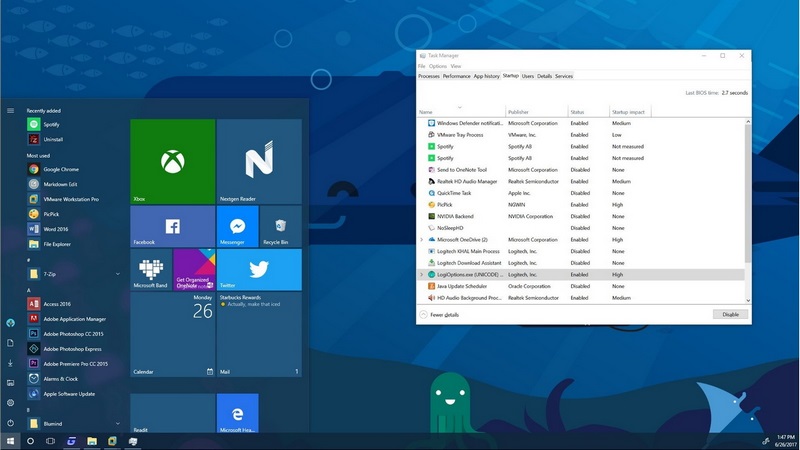
Inhaltsverzeichnis:
- Autostart-Programme deaktivieren Windows 10
- So deaktivieren Sie die Windows unnötige Autostart-Programme in Windows 10 mit WhatinStartup Programme
- Ersetzen Sie Ihre Festplatte durch eine SSD-Festplatte, um die PC-Geschwindigkeit zu erhöhen
Autostart-Programme deaktivieren Windows 10
Hier stellen wir eine spezielle Methode vor, um zu verhindern, dass Startprogramme unter Windows 10 ausgeführt werden.
- Wechseln Sie zunächst mit den Kombinationstasten „Windows + I“ zu den Windows 10-Einstellungen.
- Gehen Sie dann auf der Einstellungsseite zu „Apps“.
- Wählen Sie in diesem Schritt den “Startup” auf der linken Seite aus.
- Sie können dann die Programme deaktivieren, die Sie beim Windows-Starten nicht ausführen möchten.
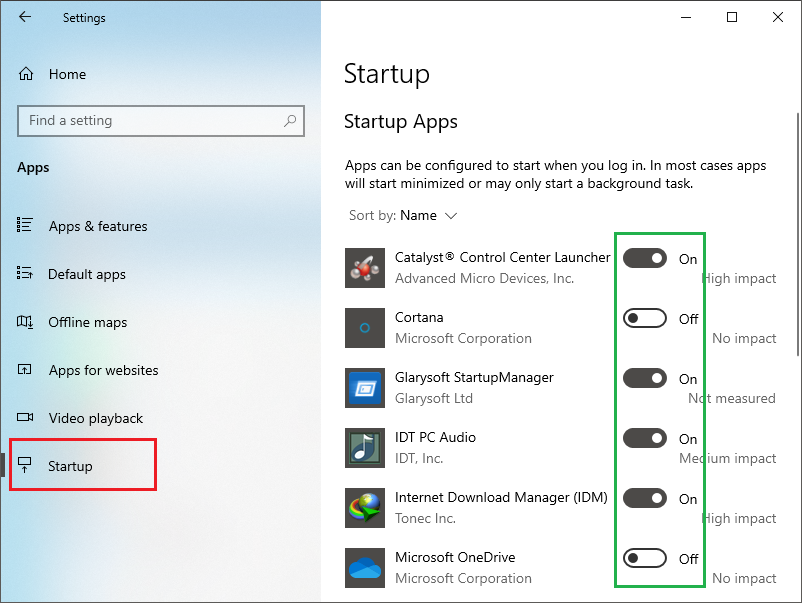
So deaktivieren Sie die Windows unnötige Autostart-Programme in Windows 10 mit WhatinStartup Programme
WhatinStartup ist eine kleine (128 KB) und tragbare Software zum Aktivieren und Deaktivieren der Startprogramme. Dieses Programm kann auf allen Windows-Versionen von Windows 7 bis Windows 10 installiert werden. Es gibt auch einfache und grundlegende Schritte, um es zu konfigurieren. Laden Sie dieses Programm zunächst über den folgenden Link herunter:
WhatinStartup herunterladen: (32-bit) (64-bit)
- Führen Sie die App nach dem Herunterladen aus.
- Wählen Sie nun ein Programm aus, das Sie beim Start von Windows nicht ausführen möchten, und klicken Sie auf den roten Kreis.
- Dadurch wird das Programm deaktiviert.
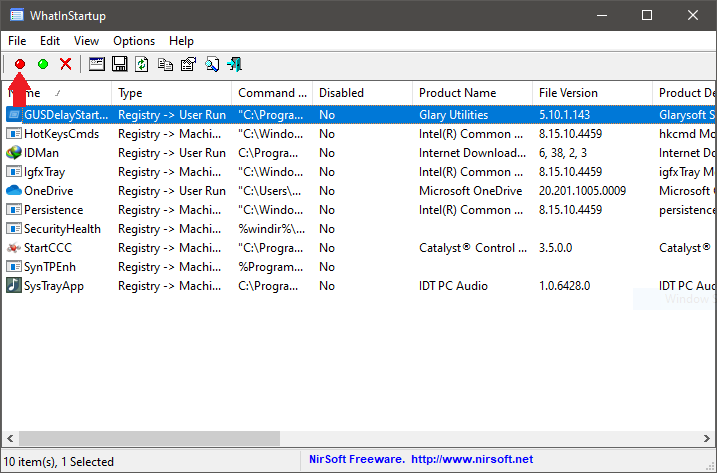
Ersetzen Sie Ihre Festplatte durch eine SSD-Festplatte, um die PC-Geschwindigkeit zu erhöhen
Wenn Sie die Leistung Ihres Computers verbessern möchten, ersetzen Sie die HDD Festplatte durch eine SSD. Eine SSD, auch als elektronisches Laufwerk bekannt, ist eine Art Speicher, der aus Chips und elektronischen Komponenten besteht. Festplatten sind elektronisch-mechanische Geräte mit alter Technologie, mit denen Daten gespeichert werden. Die in SSD verwendete Technologie ist Flash-Speicher und SD-Karten sehr ähnlich.
Der größte Vorteil des SSD-Speichers ist seine Lese- und Schreibgeschwindigkeit, die fast doppelt so hoch ist wie die der Festplatte. Auch aufgrund der elektronischen SSD verbraucht sie weniger Strom als die Festplatte. Mit einer SSD können Sie die Windows- und Softwaregeschwindigkeit beschleunigen. Natürlich ist es möglich, eine SSD für Windows und eine Festplatte zu installieren, um Daten nebeneinander auf einem Computer und sogar einem Laptop zu speichern (indem Sie sie durch ein optisches Laufwerk ersetzen).
Der größte Nachteil von SSDs ist jedoch, dass sie einen hohen Preis haben.
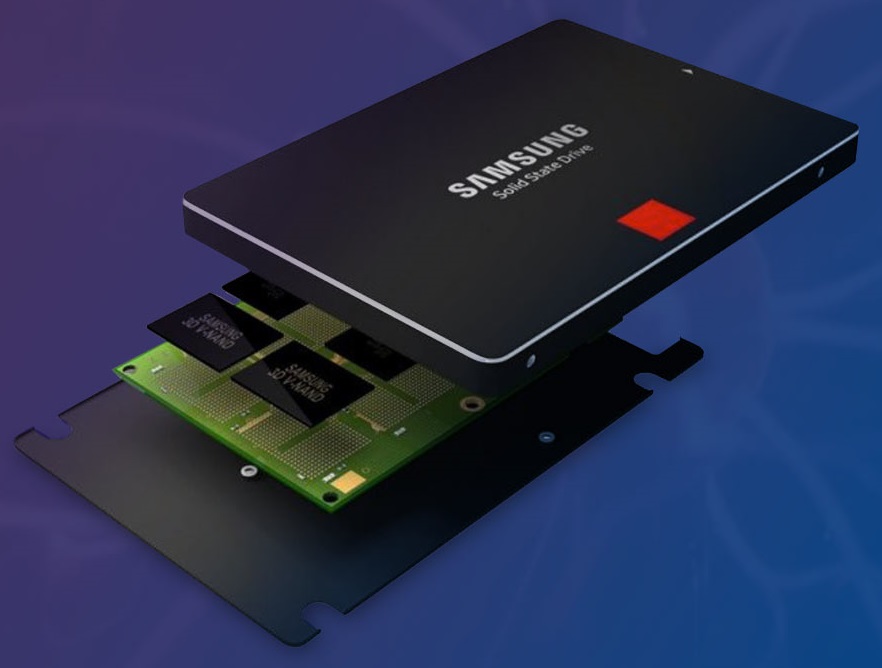
Darüber hinaus wurde eine neue Speichergeneration namens NVMe auf den Markt gebracht, die die Daten noch schneller als SSD lesen und schreiben kann.
Was ist Ihre Meinung zu diesem Autostart-Programme deaktivieren Windows 10 Thema?
Wir hoffen, dass dieses Tutorial für Sie hilfreich ist. Wenn Sie Fragen haben, senden Sie uns einen Kommentar.